穿墙器怎么匹配路由器?步骤是什么?
1
2025-07-13
路由器连接光猫网络的步骤是什么?操作中可能遇到哪些问题?
在当今这个高度数字化的时代,拥有一个稳定且高速的网络连接对于日常工作和生活都至关重要。路由器作为家庭或办公室网络连接的核心设备,其正确设置与光猫的连接是确保网络畅通无阻的第一步。本文将详细介绍路由器连接光猫网络的步骤,并探讨在操作过程中可能遇到的问题及其解决方法。

在开始连接之前,请确保您已经拥有了所有必需的网络设备,包括路由器和光猫,以及相应的网线。还需要一台电脑或者智能手机,用于后续的网络设置。
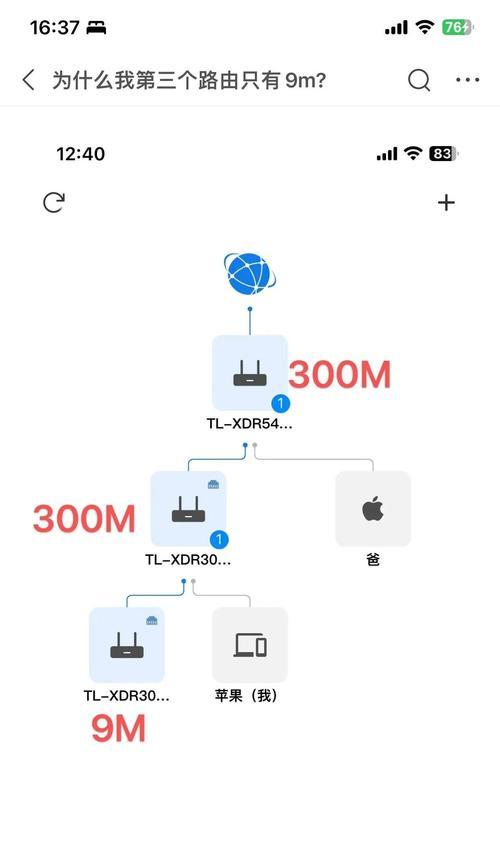
1.连接电源:将光猫和路由器的电源线连接到电源插座,并开启电源。
2.使用网线:找到光猫上标注为“LAN”或“Internet”的端口,并使用网线将光猫与路由器的“WAN”端口相连。注意网线的另一端需插入路由器的主WAN端口(通常颜色不同以示区分)。
3.连接完成:确保网线连接牢固后,光猫与路由器之间的物理连接就完成了。

1.连接电脑:使用另一条网线将电脑连接到路由器的任意一个“LAN”端口(非WAN端口),或通过无线网络连接到路由器的WiFi信号。
2.打开浏览器:在电脑上打开任意网页浏览器,输入路由器背面的IP地址(如192.168.1.1),进入路由器管理界面。
3.登录管理界面:在登录界面输入默认的用户名和密码(通常在路由器底部标签上),进入路由器的设置页面。
4.选择上网方式:根据您的网络环境,选择“PPPoE”、“动态IP”或“静态IP”等上网方式,并输入您的宽带账号和密码。
5.保存设置:设置完成后,点击“保存”或“应用”按钮。路由器会自动重启,完成网络配置。
1.检查状态指示灯:观察路由器上的WAN指示灯状态,若灯亮起表示网络连接正常。
2.网络诊断:通过电脑进行网络诊断,例如在Windows系统中使用`ping`命令测试网络连接。
3.访问网页:尝试访问网页,确认网络是否已经可以正常使用。
1.无网络指示:检查网线是否牢固连接,以及路由器和光猫是否正常通电。若问题依旧,请尝试重置路由器。
2.连接不稳定:可能因为网线老化或干扰造成,建议更换新的网线或尝试更换无线信道。
3.无法上网:检查宽带账号密码是否输入错误,或者选择的上网方式是否与运营商提供的服务匹配。
4.路由器管理界面无法访问:确认输入的IP地址是否正确,尝试重启路由器,或咨询路由器厂商客服。
通过以上步骤,您应该可以顺利地将路由器连接到光猫并设置网络。请根据实际情况灵活调整设置参数,并在遇到问题时,参照上述可能遇到的问题与解决方法进行排查和处理。确保网络连接畅通无阻,享受快速稳定的网络生活。
版权声明:本文内容由互联网用户自发贡献,该文观点仅代表作者本人。本站仅提供信息存储空间服务,不拥有所有权,不承担相关法律责任。如发现本站有涉嫌抄袭侵权/违法违规的内容, 请发送邮件至 3561739510@qq.com 举报,一经查实,本站将立刻删除。